こんにちは。ゆめちょこです。
大人気FPSゲーム Apex Legends。「もっと上達したい」「キル数を増やしたい」と思っているプレイヤーも多いはずです。筆者もサービス当初から遊んでいますが、移動している敵に弾を当て続けるのって難しいですよね。
エイム練習も大事ですが基礎的な部分として押さえておきたいものが「ゲーミングモニター選び」です。モニターで勝敗の有無が変わるといっても過言ではありません。
それではどのようなモニターを選べばいいのか一緒にみていきましょう!
ゲーミングモニターの選び方
リフレッシュレートは144Hz以上

リフレッシュレート(Hz)とは「1秒間にモニターが切り替わる回数」を表している。
簡単にいえば、モニターの表示速度だ。
60Hzであれば1秒間に60枚の画像を切り替え、144Hzであれば1秒間に144枚の画像を切り替えていることになる。リフレッシュレートが高いほど、画像が滑らかに見えるということだ。

パラパラ漫画をイメージしたらわかりやすいですね!
◆筆者のおすすめは「144Hz~165Hz」
FPSをプレイする上で十分な数値だ。「もっと高いほうがいいんじゃない?」と思うかもしれないが144Hzと240Hzはあまり人の目では大きな変化がみられないという意見も。
ただし、「プロと同じ環境でプレイしてみたい」「できるかぎりハイスペックにしたい」という人は240Hzも良い選択だろう。
240Hzのモニターを買う場合はゲーミングPC自体がハイエンドでなければモニターは性能を発揮できないためミドルクラスの人は注意しよう。
応答速度は5ms以下

応答速度(ms)とは「モニターの色が切り替わる時間」を表している。
応答速度は速い(短い)ほど残像が残りにくく、遅い(長い)ほど残像が残る。「どのくらいの応答速度を選べば良いか?」という話だが、応答速度がリフレッシュレートより遅いと残像が確実に発生してしまうので確認しながら選ぶ必要がある。
| リフレッシュレート | 必要な応答速度 |
|---|---|
| 60Hz | 16ms以下 |
| 75Hz | 13m以下 |
| 144Hz | 7ms以下 |
| 165Hz | 6ms以下 |
| 240Hz | 4ms以下 |

ただ最近のゲーミングモニターは、ほぼ「5ms以下」になってるので大丈夫です!
応答速度の種類は「GtG」を選ぼう
応答速度には2種類ある。
①黒→白→黒の変化(表記がなければこっち)
黒から白、白から黒に色が変化する際の応答速度。単色は比較的切り替えが早くできるため応答速度が速くなる。しかしゲーム中の色の変化はここまで単純じゃないためこちらの応答速度はあまり参考にならない。
②GtG(Gray to Gray)
グレーからグレーまで、つまり中間色から中間色に変化する際の応答速度。こちらのほうが実際のゲーム画面に近い中間色の応答速度を出しているので正確性が高い。チェックしてみておこう。

液晶パネルの種類は3種類。自分にあったものでOK!
モニターによく使用されているパネルは「TNパネル」「VAパネル」「IPSパネル」の3種類ある。それぞれの特徴をリストにまとめてみた。
| パネル | メリット | デメリット | 主な使用用途 |
|---|---|---|---|
| TN | ◎応答速度が速い ◎コストが安い ◎高リフレッシュレート | ×視野角が狭い ×色の再現度が低い | ゲームプレイ |
| VA | ◎黒色の表現が良い ◎コントラストが高い | △全体的にTNとIPSの中間 | 映画鑑賞 |
| IPS | ◎視野角が広い ◎色の再現性が高い | ×コストが高い ×応答速度が遅い | 写真編集 イラスト製作 |
ゲーミングモニターは基本的にはTNパネルを採用しているが、ここ最近ではVAパネルやIPSパネルでも優秀なスペックをもったモニターが多く登場している。

ゲーム以外の使用用途や予算・それぞれの機能に注目して自分にあったものを選んでみましょう!
Apexや他FPSならモニターサイズは24インチ前後
Apexや他FPSをプレイする場合のモニターサイズは24インチ前後がおすすめ。
また、大きいモニターで迫力や臨場感を体感したい人は27インチも勿論良いだろう。
ただ、長時間のプレイや画面全体を見渡せるサイズを考慮すると拘りがなければ24インチのフルHD(1920×1080)を選ぶのが主流だ。特にApexの場合は激しいキャラコンやアイテム拾いなど画面隅々まで見る必要があるので最低限の疲労でプレイしていきたい。
ALGSに使用されているモニターやプロが使用しているモニターも24.5インチが多い。
ゲーミングモニター独自の特殊機能に注目!
「G-SYNC」「FreeSync」対応モニター
① G-SYNC…Nvidiaが開発したスタッタリング(カクつき)やティアリング(映像が左右に切れる)をなくして入力遅延を抑えた技術。PCにNvidiaのグラボが搭載されている場合のみ対応可能。
②FreeSync…AMDが開発したG-SYNCと同様の機能。モニター側に専用モジュールが必要なく安いコストのものが多い。
プロゲーマーも支持する「DyAc(Dynamic Accuracy)」機能
DyAc(Dynamic Accuracy)…BenQ ZOWIEによって開発されたモーションブラー(残像やちらつき)を軽減する独自技術。モニターの映像が切り替わる合間に真っ黒のフレームを挟み残像間を低減している。プロゲーマーや大会での使用率も非常に高い。

他にもブルーライトカットだったり、シーンごとに選べる画像モードなど多彩な機能がついているモニターが多いので要チェックです!
その他チェックしておくと良いこと◎
入力端子の種類と本数
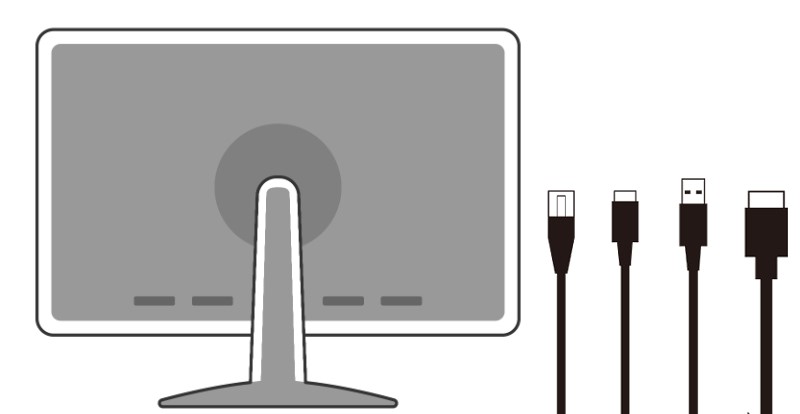
ゲーミングモニターには、「HDMI」「DisplayPort」「DVI」などいくつかの入力端子が存在する。基本的にはPCだと「DisplayPort」で接続。PS5(PS4)やswitchを使用する場合はHDMIしか接続できないのでPCモニターと併用する場合は数を確認してみよう。
HDMIの規格によって「帯域幅」「解像度」「リフレッシュレート」が異なる。執筆現在の最新規格はHDMI2.1。高リフレッシュレートにも対応しておりゲーム機の本来の機能を最大限活かしてくれるだろう。
モニターアームの有無
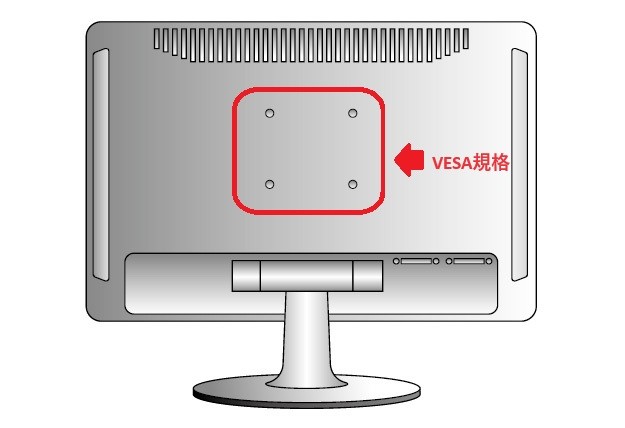
ゲーミングモニターを使用する上で考慮することがモニターアームの有無だ。背面にはアームを取り付けるねじ穴があり、「VESA」規格といって国際標準規格に沿っていることが多い。しかしモニターによっては、ねじ穴自体がなかったり規格が違うものも存在するため、購入する際は注意してみよう。
ベゼル(モニター外の枠)の幅
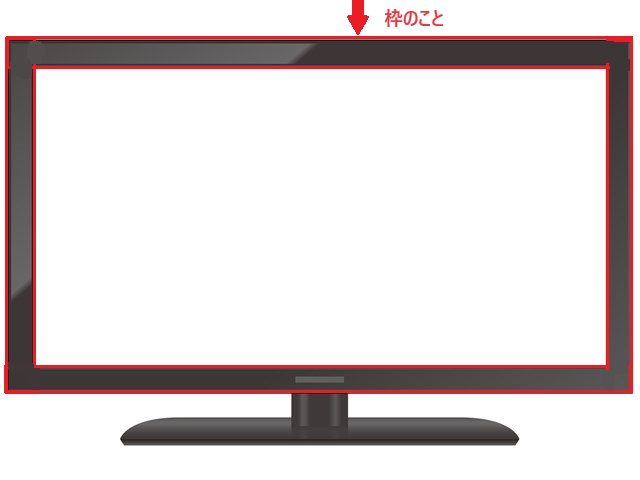
ゲームプレイに直接は関係しないが、ベゼルといったモニター外の枠もモニター選びの検討材料になる。枠が細いとスリムにみえたり、サブモニターを複数つなげる場合にスムーズにマウスを移動できる。細すぎるとモニター本体の強度も弱くなってしまうため、自分の用途にあったものを選んでみよう。
内臓スピーカー
ゲームをプレイ時は基本的にヘッドセットやイヤホンだと思うが、TV代わりにモニターを使用したり、部屋のBGMとして音楽だけ流したりすることもできるため地味に便利。内臓スピーカーがなくても外部スピーカーを取り付けることもできるのでゲーム以外にも使用する人は予算と相談してみよう。
USBハブ
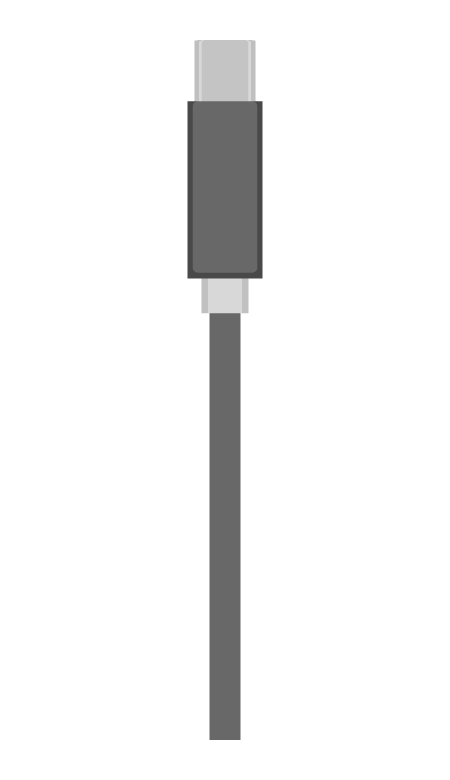
ゲーミングモニターにUSBハブが搭載されているモデルもある。マウスをつないだり他デバイスを充電をしたりちょっとしたことに便利なので、周囲のUSBポートが埋まりやすい方は要チェックだ。
あとがき
いかがでしたでしょうか。
ゲーミングモニターも数が多く、何を基準にして選べば良いか迷ってしまいますよね。今回は最低限・簡潔にモニターを選ぶ際のポイントを紹介しました。実際にはもっと沢山の機能があるので気になる方はぜひ調べてみると良いかもしれません。今回の記事が皆さんのモニター選びの参考になれば幸いです。
以上、最後まで読んでいただきありがとうございました。
良いゲームライフを!



